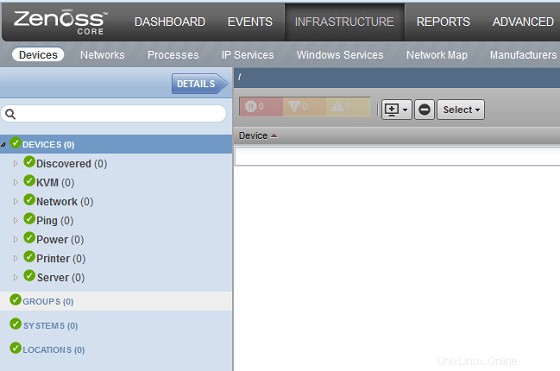Zenoss è uno strumento di monitoraggio agentless open source.
Il principale vantaggio di zenoss è che non è necessario installare alcun software lato client per il monitoraggio.
Zenoss ha le seguenti due versioni:
- Zenoss Core (questo è gratuito)
- Zenoss Enterprise. Questo è anche chiamato Zenoss Resource Manager, che è una versione a pagamento. Ciò fornisce diverse funzionalità aggiuntive:alta disponibilità, architettura distribuita, correlazione di eventi, ecc.
Per impostazione predefinita, utilizza SNMP per il monitoraggio. Su Windows, utilizza WMI (Strumentazione gestione Windows).
Questo tutorial spiega come installare e configurare l'edizione Zenoss Core per il monitoraggio aziendale.
1. Prerequisito per l'installazione di Zenoss
Prima di installare ZenOSS, assicurati di eseguire le seguenti operazioni:
- Apri queste porte sul firewall, poiché sono utilizzate da Zenoss e dai relativi servizi:11211, 8080, 514, 162, 25
- Installa Java e assicurati che JAVA_HOME sia impostato correttamente (usa java versione 6 o successiva)
# java -version java version "1.6.0_31" Java(TM) SE Runtime Environment (build 1.6.0_31-b04) # set | grep JAVA_HOME JAVA_HOME=/usr/java/default/bin
2. Installa il pacchetto di dipendenze Zenoss
Installa il repository delle dipendenze di zenoss. Scarica la versione appropriata per la tua piattaforma da qui.
# rpm -Uvh zenossdeps-4.2.x-1.el5.noarch.rpm
3. Installa MySQL
Puoi installare MySQL come abbiamo discusso in precedenza.
Assicurati di impostare i seguenti parametri nel tuo file /etc/my.cnf dopo l'installazione di MySQL.
max_allowed_packet=16M innodb_buffer_pool_size=256M innodb_additional_mem_pool_size=20M
Inoltre, per ora, non impostare alcuna password per l'account root MySQL. Lascialo vuoto.
4. Altri RPM e dipendenze dal servizio
A seconda del tuo ambiente, quando installi zenoss core rpm come mostrato nel passaggio successivo, potresti ricevere molti messaggi di dipendenze mancanti. Devi installare tutti quei pacchetti mancanti uno per uno. Sulla mia istanza, ho finito per installare i seguenti pacchetti
- net-snmp.x86_64 e net-snmp-utils.x86_64
- gmp.x86_64
- sysstat.x86_64
- dmidecode.x86_64
- memcached.x86_64
- binutils.x86_64
- liberation-fonts-common.noarch, liberation-mono-fonts.noarch, liberation-sans-fonts
- rrdtool.x86_64
- Diversi pacchetti di plugin nagios. Ad esempio:nagios-plugins-dig.x86_64, nagios-plugins-dns.x86_64, ecc.
- font-liberation-serif
- libxslt.x86_64
- libgcj.x86_64
- rabbitmq-server-2.8.6-1.noarch
Se stai usando "Amazon Linux AMI 2013.09.1", per installare libgcj, devi creare un file repo in /etc/yum.reposd.d/centos.repo con le seguenti righe:
[centos] name=CentOS $releasever - $basearch baseurl=http://ftp.heanet.ie/pub/centos/5/os/$basearch/ enabled=1 gpgcheck=0
Inoltre, assicurati che i seguenti servizi siano stati avviati prima di installare zenoss:
service memcached start service snmpd start service rabbitmq-server start
5. Installa Zenoss Core RPM
Se hai SELinux abilitato, devi assicurarti di consentire porte e programmi Zenoss appropriati nella tua configurazione di SELinux. Se non sei sicuro di come farlo, potresti voler disabilitare temporaneamente SELinux finché non capisci come farlo.
Scarica il pacchetto zenosscore RPM da qui.
Installa il pacchetto zenoss core rpm:
rpm –Uvh zenoss_core-4.2.4-1897.el6.x86_64.rpm
6. Avvia Zenoss e verifica
Avvia il servizio zenoss come mostrato di seguito:
# service zenoss start Loading initial Zenoss objects into the Zeo database
Quando avvii zenoss per la prima volta, ci vorrà un po' di tempo, poiché basterà pochi schemi di database come zenoss_zep, zodb e zodb_session. Questo aggiungerà anche rabbitmqvhost.
Rabbitmq è un server di code di messaggistica open source implementato nell'ultima versione di zenoss per elaborare gli eventi più velocemente. Nelle versioni precedenti, l'elaborazione degli eventi Zenoss veniva eseguita da zenhubdeamon.
Una volta avviato zenoss per la prima volta, connettiti al database MySQL e verifica che abbia creato gli schemi del database realted di zenoss:
mysql> show databases; +--------------------+ | Database | +--------------------+ | information_schema | | mysql | | performance_schema | | test | | zenoss_zep | | zodb | | zodb_session | +--------------------+ 7 rows in set (0.00 sec)
7. Verifica i servizi Zenoss
Eseguire il comando zenoss come mostrato di seguito per visualizzare lo stato di tutti i servizi Zenoss. Dovrebbe dire tutto in esecuzione.
# zenoss xstatus Status | PID | Daemon ---------------------------------------------- Running 23594 zeneventserver Running 21003 zopectl Running 22103 zenrrdcached Running 21036 zenhub Running 21116 zenjobs Running 22140 zeneventd Running 21174 zenping Running 21206 zensyslog Running 21238 zenstatus Running 21271 zenactiond Running 21307 zentrap Running 21339 zenmodeler Running 21371 zenperfsnmp Running 21727 zencommand Running 21760 zenprocess Running 22096 zredis
Verifica che le code di zenoss rabbitmq vengano create utilizzando il comando rabbitmqctl come mostrato di seguito.
# rabbitmqctl -p /zenoss list_queues Listing queues ... celery 0 zenoss.queues.zep.migrated.summary 0 zenoss.queues.zep.migrated.archive 0 zenoss.queues.zep.rawevents 0 zenoss.queues.zep.heartbeats 0 zenoss.queues.zep.zenevents 0 zenoss.queues.zep.modelchange 0 zenoss.queues.zep.signal 0 ...done.
8. Avvia Zenoss UI e imposta Utente amministratore
Una volta installato Zenoss, vai a http://{your-ip-address}:8080
Per la prima volta, avvierà una schermata di configurazione. Fare clic su "Inizia". Da qui, esegui i due passaggi seguenti:
- Assegna una password per l'utente amministratore
- Crea un nuovo account utente

9. Accedi a Zenoss
Dopo la configurazione di cui sopra, accedi con l'utente "admin" o con il nuovo utente che hai creato.
Fare clic sul collegamento "Infrastruttura" dal menu in alto. Da qui, puoi iniziare ad aggiungere i client e i dispositivi che desideri monitorare.